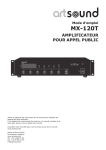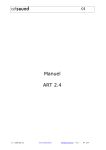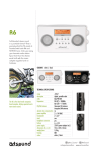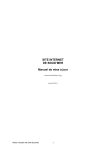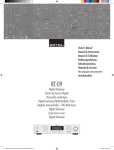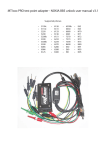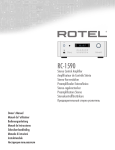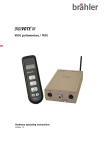Download Mode d`emploi Système de répartition audio ART5.4
Transcript
Mode d’emploi Système de répartition audio ART5.4 ART8.8 Lisez attentivement ces instructions avant de mettre l’appareil en service. Conservez-les au cas où vous devriez vous y référer ultérieurement. Les illustrations de ce mode d’emploi ne constituent que des exemples. Vérifi ez sur notre site Web si des mises à jour sont disponibles : www.artsound.be SA House of Music Kruishoutem, Belgium www.artsound.be Tel. +32 9 380 81 80 Fax. +32 9 386 12 35 info@artsound.be art5.4/8.8 Table des matières. 1.Merci. 2.Avertissements et sécurité. 3. Contenu de la boîte. 4.Raccordements et commandes. 5. Vue d’ensemble de la télécommande RF RM88. 6. Installation et positionnement de l’unité. 7. Liaison de la télécommande RF à l’unité. 8. Vérification du signal de réception RF. 9.Réinitialisation du réseau RF. 10. Utilisation de la télécommande 10.1 Généralités. 10.2 Comment activer une zone ? 10.3 Comment sélectionner une autre zone ? A. Ajout d’une zone à un groupe. B. Suppression d’une zone d’un groupe C. Suppression du groupe entier. 10.4 Comment définir un groupe ? 10.5 Comment sélectionner une autre source audio ? 10.6 Comment sauvegarder ma station radio préférée ? 10.7 Comment écouter de la musique numérique (à partir d’une carte SD, d’une clé USB) ? 10.8 Comment écouter de la musique numérique à partir du réseau ? 10.9 Comment renommer les zones ? 10.10 Comment modifier le réglage de tonalité d’une zone ? 10.11 Comment modifier le volume maximum d’une zone ? 11. Commande de sources externes par infrarouge 11.1 Comment commander des sources analogiques (commande infrarouge) ? 11.2 Apprentissage des codes IR (appareils). 11.3 Configurer la présentation des commandes de la source externe. 11.4 Associer une source audio externe à un appareil. 11.5 Renommer la source externe. 12. Serveur Web intégré 12.1 Configuration réseau. 12.2 Fonctionnement du serveur Web. 12.2.1 Écran récapitulatif 12.2.2 Écran Zone 12.2.3 Détails sources - Tuner 1 et Tuner 2 12.2.4 Détails des sources : Lecteurs n umériques 12.2.5 Lecteurs numériques : Recherche dans la base de données. 12.2.6 Lecteurs numériques : Recherche dans la base de données. 12.2.7 Artistes de la base de données musicale 12.2.8 Albums de la base de données musicale 12.2.9 Système de fichiers de la base de données musicale 12.3 Configuration via navigateur Web 12.3.1 Paramètres base de données musicale 12.3.2 Importation de listes de lecture 12.3.3 Configuration de groupes. 12.3.4 Paramètres d’une zone 12.3.5 Configuration d’appareils externes 12.3.6 Planificateur 13.Autres fonctions pour la séquence d’actions 14. Caractéristiques 2 P3 p3 p3 p4 p4 p5 p5 p6 p6 p7 p11 p14 p25 p26 art5.4/8.8 1.Merci Cher client, merci de votre achat du système multi-pièces ART5.4 ou ART8.8. Vous venez d’acquérir un appareil de haute technologie. Pendant trois ans, nous avons accordé le plus grand soin à sa conception en exploitant tout notre savoir-faire technique. Cet appareil va donc vous faire profiter, durant de nombreuses années, de votre musique préférée dans toutes les pièces de votre habitation ou de votre bureau. Veuillez lire attentivement ce mode d’emploi et le conserver pour vous y référer ultérieurement. En outre, visitez régulièrement notre site Web pour trouver de nouvelles versions du logiciel offrant de nouvelles fonctionnalités à votre système. www.artsound.be 2.Avertissements et sécurité • POUR ÉVITER TOUT RISQUE D’INCENDIE OU D’ÉLECTROCUTION, N’EXPOSEZ PAS CET APPAREIL À LA PLUIE NI À L’HUMIDITÉ. • Pour votre sécurité : pour éviter tout risque d’électrocution, ne retirez pas le boîtier de l’appareil. • Ne réparez pas de composants de l’appareil, mais confiez toutes les réparations à du personnel qualifié. • Tant que le cordon d’alimentation de l’appareil est branché à une prise secteur, l’appareil est sous tension, même s’il est éteint. • Débranchez le cordon d’alimentation de la prise secteur si vous prévoyez de ne pas utiliser l’appareil pendant une période prolongée. • Veillez à installer l’appareil dans un endroit suffisamment ventilé. • N’installez pas l’appareil sur du tissu, un tapis ou tout autre matériau inflammable. • Confiez l’installation de l’appareil à un professionnel et suivez ses conseils d’utilisation. 3. Contenu de la boîte. Vérifiez si les éléments suivants se trouvent bien dans la boîte : • ART5.4 ou ART8.8. • Cordon d’alimentation. • Télécommande RF bidirectionnelle RM54.88. • Antenne FM. • Antenne RF. • 4 piles AAA rechargeables. • Mode d’emploi. • L’ART5.4 ou l’ART8.8. • Cordon d’alimentation. • Télécommande RF bidirectionnelle RM54.88 + mode d’emploi. • Antenne FM. • Antenne RF. • 4 piles rechargeables AAA. • Chargeur + adaptateur + mode d’emploi. • Le présent manuel. Caractéristiques générales du serveur audio multiroom ART5.4/ART8.8. L’ART5.4 peut envoyer de la musique dans 4 zones et l’ART8.8 dans 8 zones. L’ART5.4 comporte 2 tuners FM intégrés, 1 lecteur audio numérique intégré et 2 entrées RCA externes. L’ART8.8 y ajoute 2 lecteurs audio numériques et 1 entrée analogique externe (RCA). Les tuners FM : 8 programmes, informations RDS, fonctions de recherche, etc. Les lecteurs numériques peuvent jouer les formats les plus populaires : MP3, M4A, WAV, WMA, etc. Vous pouvez donc diffuser jusqu’à 8 sources audio différentes dans 8 zones différentes, à partir d’un seul appareil. Avec la télécommande RF fournie, vous pouvez commander les fonctions essentielles de l’appareil. Pour accéder aux fonctionnalités avancées de l’appareil (p.ex. la gestion de votre base de données musicale), vous pouvez employer n’importe quel PC ou tablette. Utilisez un navigateur standard pour accéder à l’appareil, après quoi une page Web conviviale met toutes les fonctionnalités à votre disposition. L’appareil est doté d’un mécanisme de mise à jour logicielle, de façon à vous permettre d’installer aisément les plus récentes fonctionnalités et évolutions de l’appareil. 3 art5.4/8.8 4.Raccordements et commandes. Fig 1 Fig 2 fig 1 1. Bouton Off 2. Afficheur LCD 3. Bouton Menu 4. Logement carte SD 5. Port USB Fig. 2 1. Ports IR out 2. Connecteur antenne RF 3. Connecteur Bus 4. Entrée déclenchement 5. Ports série COM1/COM2 6. Port USB 7. Sortie déclenchement 8. Port d’extension S.4 (ART8.8) 9. Connecteur Ethernet 10. Connecteur antenne FM 11. Entrée RCA (3x pour ART8.8) 12. Bornes d’enceinte des zones (4/8 ohms) 13. Sortie ligne zones 14. Alimentation 5.Vue d’ensemble de la télécommande RF RM54.88. Barre d’état • Zone active, statut connexion télécommande et indication piles ou élément de menu Zone 1 Tuner 1 P3: MNM Écran principal • Contenu élément de menu sélectionné Barre des menus • Écran détails, zones, sources, paramètres VOL+ Navigation et sélection dans les menus, la touche centrale correspondant à ENTER (confirmer) Retour au menu précédent Zone on/off Baisse du volume 4 Augmentation du volume VOL- art5.4/8.8 6. Installation et positionnement de l’unité. Veillez à maintenir un espace vide de minimum 4 cm autour de l’appareil pour permettre l’évacuation de la chaleur émise pendant son fonctionnement. • Raccordementdebasedesenceintes Prévoyez un câblage (forme d’étoile) allant des enceintes à l’unité (Fig. 2-12). Respectez les polarités de l’enceinte : raccordez le connecteur du fil rouge à la borne rouge de l’enceinte et le connecteur du fil noir à la borne noire de l’enceinte. L’utilisation de fiches bananes est recommandée. Les enceintes peuvent être de type 4 ou 8 ohms. • AntenneRF Raccordez l’antenne RF fournie au connecteur prévu à cet effet (Fig. 2-2). Évitez de l’installer à proximité immédiate de sources d’interférences potentielles, telles que des écrans plasma, des moniteurs, des antennes, etc. Si l’ART5.4/8.8 est installé dans une armoire métallique, placez l’antenne RF en dehors de l’armoire. La modification de la position de l’antenne raccordée peut donner une meilleure réception. • AntenneFM Vous pouvez utiliser le câble pour antenne FM fourni. Branchez-le dans le connecteur prévu à cet effet (Fig. 1-4). L’utilisation d’une antenne extérieure ou d’un connecteur coaxial est recommandée pour obtenir une meilleure réception. • Facultatif:raccordementd’unesourceaudioexterne La plupart des sources audio peuvent être raccordées aux entrées RCA du panneau arrière de l’appareil (Fig. 2-11) avec un câble RCA (p. ex. Oehlbach). Veuillez respecter les couleurs (noir/rouge). Les sources audio externes peuvent être commandées via les ports infrarouges (voir Fig. 2). • Cordond’alimentation Une fois tous les autres raccordements effectués, branchez le cordon d’alimentation fourni à l’unité (Fig. 2-14) et à une prise secteur correctement installée. 7. Liaison de la télécommande rF à l’unité. Pour utiliser l’ART5.4/8.8 avec la télécommande fournie (RM54.88), celle-ci doit être intégrée au réseau sans fil du système ART5.4/8.8. • Maintenez le bouton «Setup» (à l’avant de l’appareil) enfoncé pendant moins d’une seconde. Le message «add remote» s’affiche. • Maintenez ensuite le bouton «Setup» enfoncé pendant deux secondes pour afficher «entering RF mode». • Accédez à «settings» > «RF-network» via le menu de la télécommande et maintenez la touche OK enfoncée pendant deux secondes quand l’indication «reset» est affichée. La télécommande va ainsi chercher à communiquer avec l’appareil. Après quelque temps (jusqu’à 30 secondes), le message «remotes added #» s’affiche à l’écran de l’appareil, le chiffre étant augmenté de 1 (la télécommande a été trouvée pour cette session). • Maintenez ensuite le bouton «setup» à l’avant de l’appareil enfoncé pendant moins d’une seconde pour quitter ce mode. «leaving RF mode» s’affiche à l’écran. • Il peut s’écouler 30 secondes avant que la sécurité du réseau soit activée. • Remarque : si un deuxième appareil ART5.4/8.8 se trouve à proximité, nous vous conseillons de le désactiver durant la procédure d’intégration de la télécommande. • Vous pouvez intégrer plusieurs télécommandes en suivant la même méthode. Bouton Setup Recherche de réseau Liaison avec l’unité principale Sécurisé Intensité du signal Paramètres 2 sec RM88 intégrée au réseau RF. Zone 1 désactivée. 5 art5.4/8.8 8. VérificationdusignalderéceptionRF. La portée maximale dépend de l’environnement où l’appareil est utilisé. Les parois, grilles, poutres, etc. métalliques peuvent réduire la portée de la télécommande. La valeur RSSI indique la puissance de réception des paquets de données. Elle oscille entre 28 et 85. À partir de 80, le risque de perdre la communication est accru. Pour surveiller la portée : • activez une zone (son audible) ; • accédez au menu “settings” ; • sélectionnez “RF-Network” ; • la valeur RSSI du dernier message reçu est affichée ; • appuyez sur Vol+/- ; • la valeur RSSI change à chaque pression sur les touches de volume. Voici quelques références : RSSI : -28…-70 = bonne portée RSSI : -70…-80 = portée suffisante RSSI : >-80 = mauvaise portée ; risque de perte de communication Le symbole d’antenne clignote lorsqu’aucune connexion n’est établie avec l’unité principale (ART8.8 ou ART5.4). Valeur RSSI : 28-85 9. réinitialisation du réseau rF. 9.1 La réinitialisation du réseau rF supprime toutes les commandes mémorisées. Le système va en plus régler le meilleur canal RF, en tenant compte des conditions ambiantes. La réinitialisation se fait sur l’unité principale ART8.8/5.4. Pour réinitialiser le réseau RF : • appuyez brièvement sur le bouton “Setup” de l’ART5.4/8.8 jusqu’à l’affichage de “RF Network reset” sur l’écran de l’ART8.8/5.4 ; • maintenez le bouton “Setup” de l’ART5.4/8.8 enfoncé. Bouton Setup 9.2ProlongateurRF Si la portée de la télécommande s’avère insuffisante dans certains environnements, vous pouvez utiliser le module “EXT5.4/8.8 RF extender”, en option. Ce produit étend la couverture de fonctionnement de la télécommande RM54.88. Pour plus d’informations, consultez les modes d’emploi de ce produit. 6 art5.4/8.8 10.Utilisation de la télécommande. 10.1 Généralités Écran détails Sources audio Zones 10.2Commentactiverunezone? Paramètres 1. Sélectionnez l’icône “Zones”. 2. Choisissez une zone. Zone 1 P3: Tuner 1 MNM 3. Activez la zone en appuyant sur la touche de mise en veille. VOL+ VOL- 10.3Commentsélectionneruneautrezone? Sélectionnez Zones Confirmez 10.4Commentdéfinirungroupe? Il est possible de placer une ou plusieurs zones dans un groupe, suite à quoi elles constituent un ensemble. Ainsi, la sélection de la source et le réglage du volume s’appliquent au groupe tout entier. Vous pouvez constituer au maximum 2 groupes. 7 art5.4/8.8 A.Ajoutd’unezoneàungroupe. indication du groupe attribué Sélectionnez «Local Zone» Attribuez la zone à «Group 1» ou «Group 2» B.Suppressiond’unezoned’ungroupe C.Suppressiondugroupeentier Sélectionnez à nouveau «Group 1» ou «Group 2» Choisissez «Unlink Group 1 of 2» 10.5Commentsélectionneruneautresourceaudio? Sélectionnez Sources Confirmez 10.6Commentsauvegardermastationradiopréférée? Remarque: pour sauvegarder une station en utilisant l’option “mono”, sélectionnez d’abord l’option “mono” et sauvegardez ensuite la station radio Recherche manuelle 8 Mémorisez en maintenant enfoncé. Chargez les informations via l’icône de l’écran des détails. art5.4/8.8 10.7Commentécouterdelamusiquenumérique?(àpartird’unecarteSD,d’unecléUSB). L’ART8.8 et l’ART5.5 ne comportent pas de disque dur permettant de stocker les fichiers audio. La mémoire interne de l’ART5.5/ART8.8 détermine (indexation) quels fichiers audio sont disponibles sur un périphérique USB, une carte SD ou un lecteur réseau partagé. L’ART8.8 intègre 3 lecteurs numériques pouvant diffuser simultanément votre musique préférée. L’ART5.4 ne comprend qu’un seul lecteur numérique. Ces lecteurs peuvent lire la plupart des formats courants, tels que MP3, WAV, M4A et WMA. Lorsqu’un périphérique USB (tel qu’une clé USB ou un disque dur USB) ou une carte SD est connecté à l’avant et/ou à l’arrière, le système analyse automatiquement (voir aussi p.18) les pistes audio compatibles, puis les classe par artistes, albums et morceaux. Quel que soit le port USB sur lequel la lecture est effectuée, une seule base de données est créée pour tous les lecteurs. Cela peut prendre de quelques secondes à des dizaines de minutes, selon le nombre de pistes. En gros, on peut compter sur 1 seconde par morceau trouvé. Pendant l’analyse, vous pouvez utiliser le système normalement. Lorsque l’appareil USB est retiré du système, les morceaux qu’il contient sont supprimés de la base de données. Dès lors, si vous devez indexer un grand nombre de morceaux (p.ex. sur un disque dur USB), nous conseillons d’utiliser un disque NAS (Network Access Server), en raison du caractère plus permanent de cette base de données. 10.8 Comment écouter de la musique numérique à partir du réseau. Consultez aussi la description du serveur Web et de la configuration du réseau. Si vous disposez d’un grand nombre de fichiers musicaux, nous conseillons de les stocker sur un lecteur NAS (stockage réseau). Le serveur Web de l’appareil est utilisé pour ajouter le répertoire des fichiers musicaux à l’ART5.4/8.8. Ces fichiers sont ajoutés à la base de données générale de la même façon que s’ils se trouvaient sur un périphérique USB. Toutefois, en cas de coupure de courant ou d’indisponibilité du NAS, la base de données est conservée sans exiger de nouvelle indexation. Sélectionnez la source... Sélectionnez le lecteur. L’écran suivant s’affiche : Lorsque vous lancez la commande de lecture et que la “liste de lecture active” ne contient pas de morceaux (voir fonctions du serveur Web), 50 morceaux sont sélectionnés au hasard dans la base de données et sont lus. Les informations au sujet du morceau en cours de lecture s’affichent à l’écran. Vous pouvez aussi sélectionner et jouer une liste de lecture. Remarque : les listes de lecture sont gérées via le serveur Web et ne peuvent pas être créées à l’aide de la télécommande. Choisissez les détails du lecteur. L’écran suivant s’affiche : sélectionnez la liste de lecture puis appuyez sur Enter. 9 art5.4/8.8 10.9Commentrenommerleszones? Sélectionnez la zone. Accédez aux paramètres. Sélectionnez Local Zone. Renommez. Utilisez le clavier à l’écran pour modifier le nom de la zone et appuyez sur OK. Cette option est également accessible via le serveur Web. 10.10Commentmodifierleréglagedetonalitéd’unezone? Accédez à l’écran «Settings» et choisissez «Local Zone». Choisissez ensuite «Sound». Vous pouvez régler les basses et hautes fréquences. 10.11Commentmodifierlevolumemaximumd’unezone? Pour limiter le volume dans une zone déterminée : Accédez à l’écran «Settings» et choisissez «Local Zone». Choisissez ensuite «Sound» et réglez le volume maximum. Réglage des basses fréquences Réglage du volume maximum Réglage des hautes fréquences 10 art5.4/8.8 11.Commandedesourcesexternesparinfrarouge. Reportez-vousaussiauxexplicationsdespossibilitésdecommandeparinfrarouge(p.22-23). 11.1Commentcommanderdessourcesanalogiques(commandeinfrarouge)? L’ART8.8 et l’ART5.4 permettent de raccorder respectivement 3 et 2 sources analogiques externes (Fig. 2-11). Chaque source peut être commandée via les ports IR-P1 à IR-P3 (Fig. 2-1). L’unité ART5.4/8.8 va assimiler les codes infrarouges de la télécommande d’origine de la source analogique. Ces sources externes peuvent être commandées (lecture, stop, etc. pour un lecteur CD) via des menus de la télécommande RM88. Jusqu’à 10 touches peuvent être affectées à une fonction par appareil. L’émetteur mini IR en option (Artsound réf. M1) est nécessaire pour utiliser cette option. 11.2ApprentissagedescodesIR(appareils). Les codes de huit «devices» peuvent être assimilés. Ils sont stockés dans la mémoire interne de l’ART5.4/8.8. Pour assimiler les codes IR d’un appareil : • Accédez aux paramètres et choisissez «Devices». • Choisissez un «Device» libre (1-8), choisissez «Rename» à l’écran suivant (p. ex. CD-player) via le clavier et appuyez sur «OK». Accédez aux paramètres. Sélectionnez «Devices». Sélectionnez une source. Sélectionnez «Rename». • Choisissez «IR codes» dans le menu. • Dans la liste, choisissez la fonction à assimiler, p. ex. «play». • Sélectionnez le bouton «Learn» et appuyez sur OK. Le signal infrarouge s’affiche et clignote. Le système attend une commande infrarouge valable.Positionnez la télécommande d’origine de l’appareil à environ 2 cm de la fenêtre de l’ART8.8 et appuyez sur la touche de lecture jusqu’à ce que l’indication IR se fige sur la RM88. • Sélectionnez le bouton «Test» et appuyez sur OK. Le code infrarouge est désormais commandé via IRP-1. Vérifiez si la source analogique réagit au code émis. Augmentez éventuellement le code de répétition et faites à nouveau le test ou refaites l’assimilation si cela n’a pas marché au premier essai. Lors de l’envoi du code, la LED de l’émetteur IR M1 s’allume. • Sélectionnez «OK» et confirmez pour enregistrer le code IR. • Recommencez la procédure d’assimilation pour les autres fonctions IR. Sélectionnez IR codes. Sélectionnez la fonction. Sélectionnez «Learn». L’indicateur s’affiche. Sélectionnez test. Positionnez la télécommande d’origine de la source analogique devant le côté droit de l’affichage pour assimiler un code infrarouge. 11 art5.4/8.8 M1 Récepteur Mini IR 11.3Configurerlaprésentationdescommandesdelasourceexterne. Un maximum de 10 touches peuvent être configurées pour chaque appareil. On peut donc associer une touche à un code IR assimilé. • Dans le menu Setup, choisissez «Devices» et sélectionnez un appareil dans la liste (p. ex. CD-player). • Dans le menu suivant, choisissez l’option «Layout». • 10 zones de touche vides s’affichent. Sélectionnez-en une. • Choisissez une fonction de la liste (p. ex. «stop»). • Répétez la procédure ci-dessus pour les autres fonctions. Les zones de touche non affectées à une touche sont cachées à l’affichage. 12 art5.4/8.8 11.4 associer une source audio externe à un appareil. Lorsque l’appareil («devices») a été configuré (cf. procédure précédente), une source externe peut être associée à l’appareil. Les codes infrarouges et la présentation des touches sont ainsi repris pour cette source. • Accédez au menu «Settings» et choisissez «Ext Sources». • Choisissez une source externe (1-3 pour ART8.8 et 1-2 pour ART5.4). • Choisissez l’option «Assign Device». • Choisissez l’appareil souhaité (p. ex. CD-player). 11.5 renommer la source externe. • Accédez au menu «Settings» et choisissez «Ext Sources». • Choisissez une source externe (1-3 pour ART8.8 et 1-2 pour ART5.4). • Choisissez l’option «Rename». • Donnez un nom à la source externe via la télécommande et confirmez avec OK. Le nom saisi sera affiché lorsque la source sera sélectionnée. Certainesdesfonctionnalitésdécritesci-dessussontégalementdisponiblesdansle serveurWebintégré. 13 art5.4/8.8 12.ServeurWebintégré. 12.1Configurationréseau. Par défaut, les paramètres IP de ce nouvel appareil sont en mode DHCP, ce qui permet à l’appareil d’obtenir une adresse IP à partir d’un serveur ou d’un routeur du réseau. L’adresse IP actuelle peut toujours être consultée en appuyant sur le bouton de configuration de l’artxx jusqu’à ce que les 12 chiffres de l’adresse IP (p.ex. 192.168.123.110) s’affichent. En utilisant cette adresse dans le navigateur Internet général, vous accédez au serveur Web de l’appareil. Vous pouvez éventuellement y modifier l’adresse dans les paramètres. Strictement parlant, en mode DHCP, l’adresse IP n’est pas toujours la même. C’est parfois le cas sur des routeurs avancés. Pour contourner ce problème, vous pouvez utiliser une adresse IP fixe. De la sorte, vous pouvez enregistrer cette adresse dans vos favoris (ou signets), de façon à pouvoir accéder aisément à l’ART5.4/8.8. Lorsque la fonction Reset LAN est exécutée (plusieurs pressions brèves sur le bouton de configuration de l’appareil, puis longue pression pour réinitialiser), une adresse IP fixe par défaut est attribuée à l’appareil : 192.168.123.80. L’appareil se trouve alors en mode DHCP Off. Cette portée se rencontre sur de nombreux appareils, dont les routeurs. La plage de l’ordinateur doit toutefois être définie dans cette même portée. Bien entendu, vous pouvez aussi modifier cette adresse IP fixe à votre guise via les paramètres du serveur Web. Après un nouveau paramétrage de l’adresse IP, le serveur Web redémarre. L’opération prend d’une à deux minutes. 12.2 Fonctionnement du serveur Web. Sélection de zone Écran des détails de la zone active Sélection de source 12.2.1 Écran récapitulatif. 1. 2. 3. 4. 5. Sélection de zone. Entrez l’adresse IP du serveur Web dans la barre d’adresse du navigateur. Détails de la zone sélectionnée. Paramètres et détails des différentes sources. Touche d’ambiance (si vous avez créé au moins 1 ambiance ; voir paramètres, planificateur). 14 art5.4/8.8 Remarque: Si vous utilisez une tablette pour accéder au serveur Web de l’ART5.4/8.8, les options de configuration sont limitées. Dans la barre d’adresse du navigateur, l’adresse suivante s’affiche : http://xxx.xxx.xxx.xxx/tablet Pour configurer l’ART5.4/8.8, il est donc conseillé d’employer un PC. 12.2.2ÉcranZone: 1. 2. 3. 4. 5. 6. Zone sélectionnée. Sélectionnez une source pour cette zone (dans l’exemple, Tuner 1). Activation/désactivation de la zone. Affichage en bleu = zone activée. Affichage en orange = zone désactivée. Réglage du volume. Bouton sourdine : lorsque le symbole de sourdine s’allume, la sourdine est active, le volume est coupé. Commandez la source sélectionnée ; dans cet exemple, choisissez un programme sur le tuner 1. 12.2.3Détailssources-Tuner1etTuner2: 1. Choisissez la source que vous voulez manipuler (Tuner 1) 2. Réglage précis de la fréquence Tuner + et – 3. Recherche de station vers le haut/le bas 4. Basculement en mono + affichage de la puissance de la station. 5. Enregistrement de la fréquence actuelle dans un programme de 1 à 8. 6. Boutons des programmes : sélectionnez un programme (pression brève) ou enregistrez la fréquence actuelle (pression longue). 15 art5.4/8.8 12.2.4Détailsdessources:Lecteurs numériques. 12.2.5Lecteursnumériques:Recherchedansla base de données. 1. Choisissez le lecteur 1 à 3 (ART8.8) ou le lecteur 1 (ART5.4) 2. Touches de commande du lecteur : successivement plage précédente, lire, arrêt, plage suivante, répéter, lecture aléatoire. 3. Liste de lecture active : Liste des morceaux prête à être lue. Lorsque vous appuyez sur Lire sans choisir d’album, de morceau ou d’artiste, la liste de lecture active est remplie de 50 morceaux au hasard. 4. Faites votre choix ici : recherche dans la Base de données musicale (Muziekdatabase), liste de tous les artistes, liste de tous les albums, rechercher via système de fichiers, gestion des listes de lecture. Dans la zone de recherche, vous pouvez entrer le nom entier ou partiel.Cochez éventuellement “Valeur précise” (Exacte waarde) si vous voulez que la recherche s’effectue de façon très précise. Vous pouvez chercher par artiste, album, titre, année ou genre en cochant les options correspondantes. Appuyez sur la loupe pour lancer la recherche. 16 art5.4/8.8 12.2.6 Bouton droit de la souris pour les options. Lorsque vous avez sélectionné un morceau, un album ou un artiste, vous pouvez utiliser le bouton droit de la souris (dans toutes les listes) pour afficher les options suivantes : • Ajouter à la liste de lecture active (Aan actieve afspeellijst toevoegen) • Lire (afspelen) : lecture du morceau, de l’album ou de l’artiste sélectionné • Ajouter à une liste de lecture (Aan een playlist toevoegen) : ajout du morceau, de l’album ou de l’artiste sélectionné à une nouvelle liste de lecture ou à une liste existante. 12.2.7 Artistes de la base de données musicale (Muziekdatabankartiesten). Liste de tous les artistes indexés. Utilisez le bouton droit de la souris pour accéder aux options. 12.2.8 Albums de la base de données musicale (Muziekdatabankalbums). Liste de tous les albums indexés. Utilisez le bouton droit de la souris pour accéder aux options. 12.2.9 Système de fichiers de la base de données musicale(Muziekdatabankbestandssysteem). Cette liste affiche tous les morceaux tels qu’ils sont stockés sur les différents supports. Dans cet exemple, nous voyons : \HardDisk:périphériqueUSB (clé USB, carte SD ou disque dur USB) connecté directement à l’ART5.4/8.8. \\N2200\NAS_Public: lecteur réseau partagé (voir chapitre sur les paramètres de la base de données musicale). Dans cet exemple, le lecteur réseau s’appelle “N2200” et le dossier contenant la musique s’appelle “NAS_Public”. Une pression sur + permet d’afficher les dossiers et morceaux sous-jacents. Les options du bouton droit de la souris sont également valides ici. 17 art5.4/8.8 12.3ConfigurationvianavigateurWeb. 12.3.1 Paramètres base de données musicale(Instellingenmuziekdatabank). Le menu Paramètres/Base de données musicale (instellingen/Muziekdatabank) permet de définir tous les réglages relatifs aux partages réseau et aux lecteurs USB. Configurationd’unlecteurréseau.(NAS). Nous conseillons d’utiliser un NAS (disque dur réseau) au lieu d’un ordinateur avec dossiers partagés. Un NAS est toujours disponible sur le réseau, et donc aussi ses fichiers musicaux. Pour plus d’informations sur un tel appareil, consultez votre fournisseur IT. Étape 1 : Avant tout, il importe de connaître le nom précis du NAS où se trouve le dossier de musique partagé. Dans cet exemple, nous avons intégré un NAS (disque dur réseau) au réseau. Via “Mon réseau” (Mijn netwerk), vous pouvez rechercher le nom du lecteur (p.ex. N2200). Stap 2: De exacte naam van de gedeelde map op de netwerkdrive noteren. In ons voorbeeld staat onze muziek onder de map ‘iTunes_music’. 18 Étape 3 : Dans le serveur Web de l’ART5.4/8.8 (Paramètres - Base de données musicale [Instellingen-Muziekdatabank]), choisissez “Ajouter un partage réseau” (Netwerk share toevoegen). Étape 4 : Entrez le chemin d’accès que vous avez noté aux étapes 1 et 2 sous la forme suivante : \\nom du serveur\nom du dossier partagé. Indiquez également le nom d’utilisateur et le mot de passe pour le NAS. Étape 5 : Comme vous pouvez le constater, le NAS a été ajouté à la liste des partages réseau. La mention “True” (vrai) indique que ce disque est disponible. L’indexation démarre automatiquement. En règle générale, il faut 1 seconde pour ajouter 1 morceau à la base de données. L’opération n’est pas directement visible, car l’appareil effectue l’indexation en arrière-plan. art5.4/8.8 19 art5.4/8.8 Configurationd’unpartageréseauavecPCpartagé sur le réseau. Nous allons procéder de la même façon que pour le partage d’un NAS. Étape 1 :Déterminez le nom de l’ordinateur et celui du dossier partagé. Le nom de l’ordinateur peut être déterminé en obtenant les propriétés du “Poste de travail”. Pour ce faire, faites un clic droit sur l’icône correspondante. Étape 2 :Déterminez le nom du dossier partagé contenant de la musique sur cet ordinateur. 12.3.2 Importation de listes de lecture. Si vous avez créé des listes de lecture dans iTunes ou le Lecteur Windows Media, vous pouvez les importer dans la base de données de l’ART5.4/8.8. Les fichiers musicaux doivent toutefois être accessibles via le réseau où se trouve l’ART5.4/8.8 (voir paramètres des partages réseau) et via le PC où iTunes ou le Lecteur Windows Media et installé. Étape 1) iTunes : exportation des listes de lecture. Étape 2) Donnez un nom à la liste de lecture exportée. Étape 3) Importez la liste de lecture dans l’ART5.4/8.8 + envoyer les listes de lecture à l’appareil (verstuur de playlists naar het toestel) L’importation à l’aide du Lecteur Windows Media s’effectue de la même façon. 20 Étape 3 :Entrez ces données dans la section des partages réseau du serveur Web. Le nom d’utilisateur et le mot de passe sont ceux que vous utilisez pour vous connecter. Remarque(4):sous Windows XP : Si l’ordinateur est intégré à un domaine local (par exemple dans un réseau d’entreprise), le nom d’utilisateur doit être précédé du nom de domaine. P.ex. nom d’utilisateur : -nom de domaine\nom d’utilisateur art5.4/8.8 12.3.3Configurationdegroupes. L’ART5.4/8.8 permet de créer 2 groupes. Un groupe permet de rassembler plusieurs zones. Un groupe réagit comme s’il était une seule zone. Donnez un nom au groupe, puis cochez la zone désirée pour l’ajouter au groupe 1 ou au groupe 2. 21 art5.4/8.8 12.3.4Paramètresd’unezone. Étape 1 : Sélectionnez Zone. Étape 2 : Modifiez le nom de la zone. Étape 3 : Définissez le volume maximal de cette zone. Étape 4 : Option de blocage du volume. Permet de bloquer le volume de cette zone au niveau maximal choisi. Cette option s’utilise par exemple lorsqu’un amplificateur supplémentaire est employé, le réglage du volume s’effectuant sur cet amplificateur. Étape 5 : Réglez les graves et les aigus pour cette zone. 12.3.5Configurationd’appareilsexternes. Étape 1 : Sélectionnez Appareils externes (Externe toestellen) dans le menu Paramètres (Instellingen). Vous pouvez modifier le nom de l’appareil, p.ex. station d’accueil iPod. Étape 2 : Faites un clic droit sur l’une des touches auxquelles vous voulez attribuer une fonction IR. Étape 3 : Dans la liste, sélectionnez une fonction (p.ex. Précédent - vorige). Le symbole s’affiche sur la touche correspondante. Étape 4 : Appuyez sur Apprendre (Aanleren) puis sur le bouton de la télécommande d’origine de votre appareil. Orientez celle-ci vers le côté droit de l’afficheur de l’ART5.4/8.8. Maintenez la télécommande d’origine à environ 2 cm de l’afficheur. Maintenez la touche enfoncée jusqu’à ce qu’un signal sonore se fasse entendre. (voir aussi chapitre 11). Étape 5 : Fixez de préférence la valeur de répétition (Repeat) sur 3, à savoir le nombre de fois que le code est envoyé. Étape 6 : Effectuez un test. Le code appris est envoyé via IR-P1(portinfrarouge1). 22 art5.4/8.8 Vous pouvez définir les sources externes connectées. Étape 1 : Sélectionnez la source externe. Étape 2 : Donnez un nom à la source externe. Étape 3 : Liaison (Koppeling) : choisissez l’appareil externe (voir point 12.3.4 pour plus d’explications). Étape 4 : Réglez la préamplification de cette source. Attention : une valeur trop élevée pour ce paramètre entraînera un phénomène de saturation. La valeur par défaut est 0%. 12.3.6Planificateur. Le planificateur est un outil puissant qui permet d’automatiser le fonctionnement du système multiroom ART5.4/8.8. Ainsi, vous pouvez utiliser l’appareil comme réveil ou pour lui faire diffuser automatiquement des listes de lecture. Étape 1 : Actualiser avec l’heure du PC (Updaten met PCtijd) : uniquement nécessaire si l’appareil est resté hors tension pendant une longue période (5 heures). Cette procédure permet de régler l’horloge en temps réel de l’appareil. Étape 2 : Séquences d’actions (Actiesequenties) : permet de définir une liste d’actions. Exemple : sélection d’une source précise à un volume précis dans une zone précise. Vous pouvez aussi décider de stocker la séquence d’actions sous la forme d’une ambiance (Ajouter à la liste d’ambiances, [voeg toe aan sfeerlijst]). Étape 3 : Événements (Events) : ces paramètres permettent de définir quand et comment une séquence d’actions est exécutée. L’exécution peut être basée sur le temps ou un entrée de déclencheur. Exempledeplanification: Dans un cabinet médical, la radio de la salle d’attente doit être allumée le lundi et le mardi à 8h. Étape 1 : Appuyez sur Ajouter (toevoegen) puis donnez un nom à la séquence d’actions : “Salle d’attente” (Wachtkamer). Étape 2 : À l’aide du bouton droit de la souris, choisissez “Salle d’attente”, puis choisissez Ajouter action pour une zone... (Actie toevoegen voor een zone…). Étape 3 : Activez la séquence Salle d’attente (Wachtkamer). L’action Activer (Inschakelen) est ajoutée. Répétez l’étape 2 pour ajouter les fonctions Sélectionner une source (bron kiezen) (Tuner1) et Régler le volume (Volume aanpassen) (p.ex. 60%) pour la zone. 23 art5.4/8.8 Étape 4 : Faites un clic droit sur Salle d’attente (Wachtkamer), puis sélectionnez Ajouter action pour la source... (Actie toevoegen voor bron…), choisissez Tuner 1, choisissez Programme tuner (Tuner preset), puis sélectionnez le programme du tuner pour cette liste d’actions. Étape 5 : Cliquez sur Ajouter (toevoegen) en regard d’Événements (Events). • Entrez un nom, p.ex. Salle d’attente (Wachtkamer). • Dans la section Jour (Dag), choisissez le schéma hebdomadaire, puis cochez Lundi (Maandag) et Mardi (Dinsdag). • Entrez l’heure de début (8h). • Appuyez sur OK. Étape 6 : Faites un clic droit sur l’événement Salle d’attente (Wachtkamer) puis choisissez la séquence d’actions Salle d’attente (Wachtkamer). L’événement temporel est à présent lié à l’action de la salle d’attente. 24 art5.4/8.8 13.Autresfonctionspourlaséquenced’actions: Misehorstension(PowerOff). Par défaut, la séquence d’actions contient déjà une mise hors tension (Power Off). Elle est liée au grand bouton sur la façade de l’ART5.4/8.8. Si vous ne voulez pas modifier la fonction de ce bouton, vous pouvez conserver cette séquence telle quelle. Ajout d’une action pour la sortie de déclencheur(Actietoevoegenvoor triggeruitgang). Cette fonction permet d’activer la sortie de déclencheur 12 V, à l’arrière de l’appareil, pour activer par exemple un amplificateur externe. Ajouter une analyse de base de données(Databasescantoevoegen): Cette fonction pratique permet de demander la synchronisation automatique de la base de données. Voir aussi 12.3.1. Vous pouvez par exemple décider de lancer une synchronisation automatique la nuit. Ajouter à la liste d’ambiances(Toevoegenaandesfeerlijst). Cette fonction permet d’ajouter l’action à la liste d’ambiances. La liste peut être chargée à l’aide du bouton Ambiance (Sfeer). Reportez-vous à l’illustration. Autresfonctionspourlesévénements: Date/heure de l’événement (Datum/tijdevent): Permet de lancer l’événement une fois, tous les jours ou selon un schéma hebdomadaire. Événement déclencheur(Triggerevent): Les entrées de déclencheur 12 V à l’arrière de l’appareil permettent de lancer une séquence d’actions. Événement de lecteur(Playerevent): À la fin de la lecture d’une liste de lecture, une nouvelle séquence d’actions peut être lancée. 25 art5.4/8.8 14.Caractéristiques Partie amplificateur ART8.8 Amplificateur classe D 8 x stéréo, 16 W RMS/4 ohms par canal @ 0,1% THD/1 kHz Puissance de 30 W max./4 ohms par canal Raccordement sur bornes bananes (4 par zones) Puissance totale pour tous les canaux : 160 watts ART5.4 Amplificateur classe D 4 x stéréo, 16 W RMS/4 ohms par canal @ 0,1% THD/1 kHz Puissance de 30 W max./4 ohms par canal Puissance totale pour tous les canaux : 160 watts Impédance enceintes (ART8.8/5.4) 4–16 ohms Plage de fréquences Par enceinte 4 ohms : 40-20 kHz (-3 dB) Par enceinte 8 ohms : 40-30 kHz (-3 dB) Protection contre les courts-circuits : pour les impédances <=3 ohms Connecteurs source supplémentaire 3 entrées ligne analogique sur RCA (ART8.8) 2 entrées ligne analogique sur RCA (ART5.4) Impédance d’entrée ligne : 10 kohms Signal d’entrée : 0 dBV Amplification de l’entrée (réglable) : 0-30 dB (par incréments de 2 dB) Sortie zone Communication 2 ports série RS232 (communication avec les systèmes domotiques, protocole disponible sur demande) 4 ports optiques de déclenchement Activation 9-18 V Configuration par défaut : Entrée 1 : toutes zones désactivées, Entrée 2 : Zone 1 activée/désactivée Entrée 3 : Zone 2 activée/désactivée Entrée 4 : Zone 3 activée/désactivée LAN : RJ45 10 Mbit/100 Mbit Communication RF Fréquence ISM 2,4 GHz Protocole Zigbee 802.15.14 Portée indicative : jusqu’à 30 m en intérieur et 100 m en extérieur Puissance émetteur (télécommande RM54.88) : 1 mW Sortie de déclenchement 12 V Sortie de déclenchement 12 V sur prise minijack 3,5 mm Active si minimum 1 zone active Max 100 mA Ports infrarouges 3 ports sortie infrarouge pour commande de source externe 1-3 2 ports sortie infrarouge (extensions futures) Connexions bus Extensions futures 8 sorties ligne analogique stéréo sur RCA (ART8.8) 4 sorties ligne analogique stéréo sur RCA (ART5.4) THD+N : 0,04% (entrée ligne 630 mV/1 kHz, max. volume Z1) Puissance Puissance : 110-240 V ca, 50/60 Hz Puissance max. : 200 W Tuner Dimensions : Largeur = 434 mm Profondeur = 410 mm Hauteur = 113 mm 2 tuners FM Plage FM : 87,5-108,0 MHz 8 préréglages de station radio/tuner Incréments de fréquence : 50 kHz Lecteurs numériques 3 lecteurs numériques modèle ART8.8 1 lecteur numérique modèle ART5.4 Formats décodés : MP3, WAV, WMA, .m4a Connexions USB 2 connexions USB (1x avant et 1x arrière) Compatibilité USB 2.0 avec les périphériques de stockage de masse standard (clés/disques durs) en FAT32 (formatage NTFS PAS pris en charge) Consommation de max. 500mA par port Carte SD Carte SD standard avec vitesse > 17 Mo/s au format FAT32, à l’avant de l’appareil 26 Poids ART5.4 : 6 kg Poids ART8.8 : 6,5 kg www.artsound.be SA House of Music Kruishoutem, Belgium www.artsound.be Tel. +32 9 380 81 80 Fax. +32 9 386 12 35 info@artsound.be